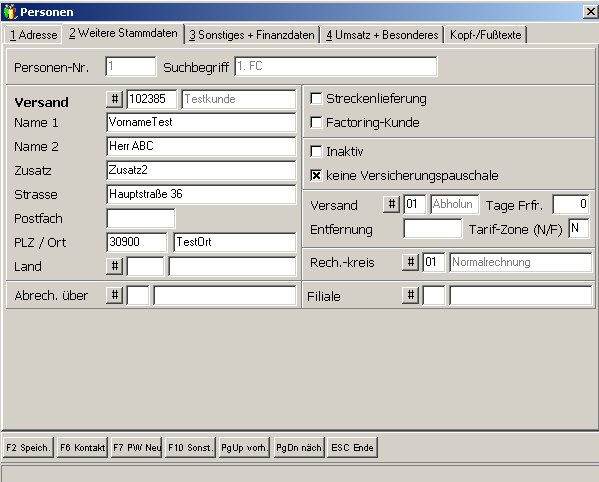OBS/Stammdaten/Personen/Registerkarte: Weitere Stammdaten: Unterschied zwischen den Versionen
Zur Navigation springen
Zur Suche springen
Böhrer (Diskussion | Beiträge) Keine Bearbeitungszusammenfassung |
Böhrer (Diskussion | Beiträge) Keine Bearbeitungszusammenfassung |
||
| Zeile 1: | Zeile 1: | ||
{{Vorlage:Stammdaten}}<font size="2" color="#000000" face="Arial"> </font> | {{Vorlage:Stammdaten}}<font size="2" color="#000000" face="Arial"> </font> | ||
=Registerkarte: Weitere Stammdaten= | |||
Die Registerkarte: '''Weitere Stammdaten''' sieht wie folgt aus:<br /> | |||
[[Image:Weitere_Stammdaten.PNG]]<br /> | |||
Im oberen Teil der Eingabemaske werden Ihnen zur Information nochmal die '''Personen-Nummer''' und der '''Suchbegriff''' uz der ausgewählten Person angezeigt; Sie können diese Daten hier nicht ändern. | |||
==Versand= | |||
Auf der linken Seite sehen sie folgende Felder: | |||
*'''Versand: ''' Durch betätigen der {{Raute}}-Taste öffnet sich eine Liste, Personenstamm Versand, dort können Sie eine Person auswählen, an die Ware geliefert werden soll. Wenn Sie eine ausgewählt haben, füllen sich die weiteren Felder automatisch mit der Anschrift. Sie können aber auch selber eine Adresse eintragen. | |||
*'''Ansprechpartner: ''' Wählen Sie hier durch Klick auf die {{Raute}}-Taste aus, würober Ihre Abrechnung laufen soll. | |||
==Weitere Daten== | |||
Im rechten Teil der Eingabemaske finden Sie weitere Felder: | |||
*'''Streckenlieferung: ''' Wählen Sie hier aus, ob eine Streckenlieferung erfolgen soll oder nicht. | |||
*Unter '''Factoring-Kunde''' können Sie festlegen, ob die Person ein Factoring-Kunde ist oder nicht. | |||
*'''Inaktiv: ''' Hier können Sie eine Person auf inaktiv setzen. | |||
*Unter '''keine Versicherungspauschale''' legen Sie fest, ob diese vorhanden ist oder nicht. | |||
*''' Versand: ''' Hier können Sie die Versandart auswählen (z.B. Postgut, Spedition, usw.). | |||
*Tragen Sie im Feld '''Tage Frachtfr. ''' die Anzahl der Tage ein, die Ihre Ware Frachtfrei ist. Wenn ein Lieferschein für diese Person angelegt wird und über diesen Betrag hinausgeht, dann darf kein Porto berechnet werden. | |||
In dem Feld *'''Entfernung''' können Sie die Entfernung eintragen. | |||
*In dem Feld '''Tarif-Zone''' können Sie entweder ein '''N''' oder ein '''F''' für Nah- bzw. Fernverkehr eintragen. | |||
*'''Rechnungskreis: ''' Hier können Sie nach Klick auf die {{Raute}}-Taste aus einer Liste wählen, welchen Rechnungskreis sie einstellen wollen. | |||
*'''Filiale: ''' Hier können Sie nach Klick auf die {{Raute}}-Taste aus einer Lsite auswählen, welche Filiale sie hier einstellen wollen. | |||
*'''Abrech. Über: ''' Wenn Sie Ihre Abrechnungen nicht selber machen, können Sie hier eintragen von welcher Firma dies gemacht wird. | |||
==Tasten und Schaltflächen== | |||
Mit den Tasten </font><font size="3">{{Page Up}}</font><font size="3"> und</font><font size="3">{{Page Down}}</font><font size="3"> können Sie den nächsten Datensatz oder den vorigen Datensatz aufrufen ohne die Maske schließen zu müssen. <br />Hier gelangen Sie zum Beispiel: </font><font size="3" color="#0000ff"><u>[[OBS/Stammdaten/Anlegen einer Person|Anlegen einer Person]]</u></font><font size="3">. [[Category:html]] | |||
---- | ---- | ||
[[Benutzer:Auto import|Auto import]] 15:29, 25. Aug. 2011 (CEST) | [[Benutzer:Auto import|Auto import]] 15:29, 25. Aug. 2011 (CEST) | ||
Version vom 11. Januar 2012, 12:37 Uhr
Eingabemaske
Ansprechpartner
Artikel
- Artikel
- Beispiel: Anlegen eines Artikels
- Anleitung für den Etikettendruck
- Brutto und Nettopreise in OBS
- Artikel Preispflege
- Tasten und Schaltflächen
- Weitere Funktionen Schaltfläche
- Eingabemaske
Warengruppen
Leistungen
- Tasten und Schaltflächen
F10 Weitere
- Eingabemaske
Erlöskonten
Textbausteine
Schnittstellen
Artikelpflege
Return
Lieferanten-Artikel bearbeiten
Übernahmeparameter definieren
Datanorm 4.0
Edifakt
Internet-Shop
Menü: xtcModifed
- A Shop-Stammdaten
- C Personen übertragen
- D Kataloge verwalten
- E Kategorien verwalten
- F Preislisten-Update
- G Bestellungen abholen
- H Verfügbarkeit übertragen
- I Merkliste übertragen
- V Varianten übertragen
- W Artikelvarianten übertragen
- X Protokoll
- Y leere Passworte füllen
- Z Update-Informationen zurücksetzen
Menü: VShop 3.2
- A Shop-Stammdaten
- B Datenbankzugang
- C Personen übertragen
- D Preise aktualisieren
- E eigene Artikel übertragen
- F Preislisten verwalten
- G Warengruppen verwalten
- H Bestellvorlagen übertragen
- Y leere Passworte füllen
- Z FTP-Protokoll
Menü: VShop 4.0
- A Shop-Stammdaten
- B Datenbankzugang
- C Personen übertragen
- D Preise aktualisieren
- E eigene Artikel übertragen
- F Preislisten verwalten
- G Warengruppen verwalten
- H Bestellvorlagen übertragen
- I Kundengruppen
- K Zugang für Bildübertragung
- Y leere Passworte füllen
- Z FTP-Protokoll
Verträge
- Tasten und Schaltflächen
- Eingabemaske
- Registerkarte: 1 Vertrag
- Registerkarte: 2 Druckabrechnung
- Registerkarte: 3 Text Pauschale
- Registerkarte: 4 Text Druckabrechnung
- Registerkarte: 5 Text Zählerstandabfrage
- Registerkarte: 6 Zusatzkosten
- Weitere
E-Mail
- Tasten und Schaltflächen
- F10 Weitere Funktionen
- Eingabemaske
- Mail-Regeln
Projektverwaltung
- Liste
- Eingabemaske
- Marketing
Infoverwaltung
Aufgaben
- Aufgaben-Gruppen
- Wiederkehrende Aufgaben
- Geteilte Aufgaben
Kalender
- Termine
- Termine
- neuen Termin erstellen/Termin bearbeiten
- neuen Langzeittermin erstellen/Langzeittermin bearbeiten
- Geburtstag
- Geteilte Termine
- Technikersteuerung
Faxverwaltung
- Tasten und Schaltflächen
Automatische Vorgänge
SMS-Verwaltung
Programmparameter
- F10 Weitere Funktionen
Registerkarte: Weitere Stammdaten
Die Registerkarte: Weitere Stammdaten sieht wie folgt aus:
Im oberen Teil der Eingabemaske werden Ihnen zur Information nochmal die Personen-Nummer und der Suchbegriff uz der ausgewählten Person angezeigt; Sie können diese Daten hier nicht ändern.
=Versand
Auf der linken Seite sehen sie folgende Felder:
- Versand: Durch betätigen der #-Taste öffnet sich eine Liste, Personenstamm Versand, dort können Sie eine Person auswählen, an die Ware geliefert werden soll. Wenn Sie eine ausgewählt haben, füllen sich die weiteren Felder automatisch mit der Anschrift. Sie können aber auch selber eine Adresse eintragen.
- Ansprechpartner: Wählen Sie hier durch Klick auf die #-Taste aus, würober Ihre Abrechnung laufen soll.
Weitere Daten
Im rechten Teil der Eingabemaske finden Sie weitere Felder:
- Streckenlieferung: Wählen Sie hier aus, ob eine Streckenlieferung erfolgen soll oder nicht.
- Unter Factoring-Kunde können Sie festlegen, ob die Person ein Factoring-Kunde ist oder nicht.
- Inaktiv: Hier können Sie eine Person auf inaktiv setzen.
- Unter keine Versicherungspauschale legen Sie fest, ob diese vorhanden ist oder nicht.
- Versand: Hier können Sie die Versandart auswählen (z.B. Postgut, Spedition, usw.).
- Tragen Sie im Feld Tage Frachtfr. die Anzahl der Tage ein, die Ihre Ware Frachtfrei ist. Wenn ein Lieferschein für diese Person angelegt wird und über diesen Betrag hinausgeht, dann darf kein Porto berechnet werden.
In dem Feld *Entfernung können Sie die Entfernung eintragen.
- In dem Feld Tarif-Zone können Sie entweder ein N oder ein F für Nah- bzw. Fernverkehr eintragen.
- Rechnungskreis: Hier können Sie nach Klick auf die #-Taste aus einer Liste wählen, welchen Rechnungskreis sie einstellen wollen.
- Filiale: Hier können Sie nach Klick auf die #-Taste aus einer Lsite auswählen, welche Filiale sie hier einstellen wollen.
- Abrech. Über: Wenn Sie Ihre Abrechnungen nicht selber machen, können Sie hier eintragen von welcher Firma dies gemacht wird.
Tasten und Schaltflächen
Mit den Tasten Bild ↑ undBild ↓ können Sie den nächsten Datensatz oder den vorigen Datensatz aufrufen ohne die Maske schließen zu müssen.
Hier gelangen Sie zum Beispiel: Anlegen einer Person.
Auto import 15:29, 25. Aug. 2011 (CEST)